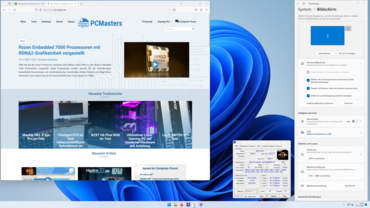Windows 11 (Bild © Microsoft)
Windows 11 (Bild © Microsoft)
Schnellste Vollbildspeicherung: Win + Druck
- Drück die Windows-Taste + Druck (oft als Druck, PrintSc, PrtSc oder PrntScr oben rechts auf der Tastatur).
- Windows speichert automatisch eine PNG-Datei unter „Bilder → Screenshots”.
- Bei mehreren Monitoren erstellt Windows ein breites Bild, das alle Bildschirme umfasst. Wenn du nur einen Ausschnitt brauchst, kannst du ihn später in Paint oder einer Lösung deiner Wahl zuschneiden.
Zwischenablage für schnelles Einfügen: Druck
- Drück einfach „Druck”, um den aktuellen Bildschirm in die Zwischenablage zu kopieren.
- Füge ihn mit „Strg + V” in Paint, Word, Photoshop oder Chat-Apps ein und speicher ihn von dort aus.
Präzise Ausschnitte: Win + Umschalt + S-Overlay
Verfügbar in Windows 11 und Windows 10:
- 1.Drück die Windows-Taste + Umschalt + S.
- 2.Wähl einen Modus aus der Symbolleiste (Rechteck, Freiform, Fenster oder Vollbild).
- 3.Der Ausschnitt wird in die Zwischenablage kopiert; klick auf die Benachrichtigung, um Anmerkungen hinzuzufügen und zu speichern, oder füge ihn mit Strg + V in eine beliebige App ein.
Klassisches Snipping Tool (Windows 10/11)
- Öffne das Snipping Tool über die Start-Suche.
- Wähle einen Modus (z. B. rechteckig, Fenster, Vollbild), klicke auf Neu, nimm die Aufnahme auf und klicke dann auf Speichern.
Mausgesteuerte Alternative: Snipping Tool Plus
Wenn du dir keine Tastenkombinationen merken möchtest:
- Lade Snipping Tool Plus herunter, entpacke es und führe die enthaltene .exe-Datei aus.
- Wähle „Vollbild“, „Freiform“ oder „Rechteckig“ und speicher über das Symbol „Speichern“.
Wo du Aufnahmen findest und verwaltest
- Automatische Speicherung: „Bilder“ → „Screenshots“.
- Zwischenablage: Füge mit „Strg + V“ in einen Editor ein und speichere dann.
- Nutzer mit mehreren Monitoren: Mit „Win + Druck“ bekommst du ein einziges kombiniertes Bild – schneide es bei Bedarf anschließend zu.
Mit diesen Tools und Tastenkombinationen solltest du komfortabel Screenshots amchen können.